Как зайти на старый аккаунт в Ватсапе?
Как поменять аккаунт в Ватсап
Мессенджер WhatsApp устроен таким образом, что при регистрации и последующем входе в профиль не требует от пользователя придумывать и запоминать логины и пароли. Для этих целей используется мобильный номер, на который приходит SMS с одноразовым кодом доступа (6 цифр). То есть достаточно иметь в наличии SIM-карту, чтобы зайти в приложение. Но иногда данные нужно отредактировать, например, при смене мобильного оператора. Давайте разберемся, как поменять аккаунт в Ватсапе.
Как поменять аккаунт в Ватсапе
Под данным вопросом может подразумеваться две вещи:
- Выход из текущей учетной записи и вход в новую.
- Изменение телефонного номера в этой учетной записи на новый.
К сожалению, разработчики мессенджера решили не оставлять кнопку «Выйти», хотя иногда она могла бы быть очень полезной. Так что для смены с одной «учетки» на другую, нужно целиком стереть данные приложения. А еще лучше – целиком его переустановить, предварительно настроив резервное копирование. Данную процедуру мы детально описывали в отдельной статье.
А сейчас более подробно остановимся на ситуации, когда нужно изменить номер телефона в Ватсапе с одного на другой. Смысл данной процедуры заключается в том, что все ваши пользовательские данные (контакты, информация из профиля, история переписок и т. д.) отвязываются от текущего мобильного номера и привязываются к новому. При этом люди из списка контактов не узнают об этом изменении, если вы сами не расскажете.
Разберем эту процедуру для Android-устройств и Айфона по отдельности. Переходите сразу же к нужной инструкции.
Как изменить номер телефона в WhatsApp на Андроиде
Пошаговая инструкция, как изменить номер в Ватсапе:
- Запускаем мессенджер, в котором вы вошли в старый аккаунт.
- Переходим во вкладку «Чаты».
- Тапаем по тррм вертикальным точкам в правом верхнем углу пользовательского окна.

- В выпадающем списке выбираем вариант «Настройки».
- В окне системных настроек тапаем по вкладке «Аккаунт».
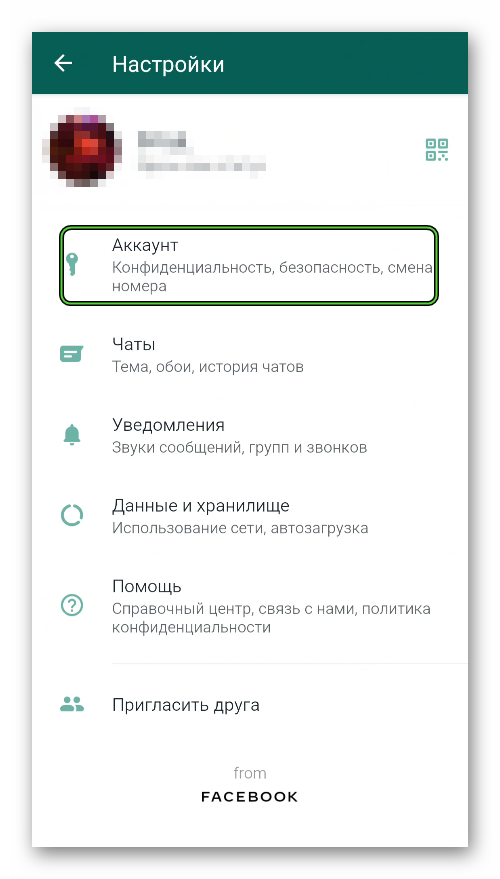
- В открывшейся страничке активируем надпись «Изменить номер».
- Пропускаем окно со справочной информацией с помощью кнопки «Далее».
- В верхнюю графу указываем текущий телефонный номер, предварительно проверив страну проживания.
- А в нижнюю графу – новый номер.
- Нажимаем на кнопку «Далее».

- По желанию активируем опцию «Известить контакты» и жмем на «Готово».
- Ждем СМС-кода на новый мобильный телефон.
- Вставляем его в пустое поле для ввода.
- Ждем, пока не завершится перенос данных.
По завершению всех процедур, у вас создается новый аккаунт. Список контактов не меняется, так как система берет на себя перенос всей персональной информации с момента создания последней резервной копии.
Что касается оповещения о смене номера, то ваши собеседники не будут об этом уведомлены системой. Такова политика команды разработчиков. впрочем, это и к лучшему. Исключение составляет только случай, когда вы сами включите опцию «Известить контакты».
Если с этим все понятно, давайте посмотрим, как обстоят дела со сменой номера в Ватсапе под управлением iOS.
Как поменять номер в Ватсапе на Айфоне
В случае с Айфоном процедура очень похожа на описанную выше, но со своими нюансами. Предлагаем вашему вниманию пошаговую инструкцию, как поменять номер в Ватсапе:
- Запускаем мессенджер на смартфоне.
- С помощью нижней панели отправляемся на вкладку настроек.
- Сразу же после переходим в раздел под названием «Учетная запись».

- Здесь активируем надпись «Изменить номер» в нижней части открывшейся странички.
- Пропускаем окно, где система нас информирует о предстоящей процедуре.
- Выбираем страну проживания из выпадающего списка.
- Вводим в соответствующее поле старый номер телефона и новый.
- Тапаем по кнопке «Далее» для продолжения.
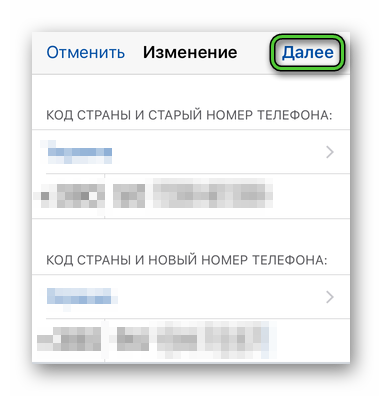
- По желанию информируем контакты о своем решении.
- Указываем в текстовом поле код из полученного СМС-сообщения.
- Ждем завершения процедуры.
Как и в случае с Андроид-устройствами, пользовательская информация сохранится, как и список контактов. Если с этим все понятно, давайте разберем несколько распространенных мифов и вопросов.
Как сообщить участнику группы о новом номере
Как мы уже говорили, политика разработчиков такова, что система не информируют собеседников о каких-либо ваших действиях. Исключения составляют только удаленные в переписке сообщения или выход из группового чата. В остальном сохраняется анонимность. Помимо смены номера, вы можете очистить чат группы или архивировать переписку с пользователем, и система никак на это не отреагирует. Вероятнее всего, это сделано специально, чтобы не компрометировать участников диалога.
Никто не мешает участникам группового чата перейти к вам на страничку профиля и проверить номер телефона. В таком случае, могут возникнуть вопросы, на которые вы ответите в ЛС или общем чате.
Как сохранить чаты при смене номера телефона
Как мы уже говорили, система автоматически перенесет все пользовательские данные из последней созданной резервной копии на новый номер. Если файл, который хранится на серверах проекта, создавался давно, лучше создать новый. Сделать это можно быстро и просто. Рассмотрим особенности процедуры для двух популярных операционных систем. Для удобства восприятия разобьем дальнейшее повествование на несколько логических блоков.
Для Андроид
Чтобы создать резервную копию Ватсапа на Андроид-устройстве:
- В соответствии с предыдущей инструкцией, открываем настройки мессенджера.
- В новом окне переходим во вкладку «Чаты».

- Пролистываем страничку до пункта «Резервная копия чатов».
- В одноименном окне тапаем по зеленой кнопке.
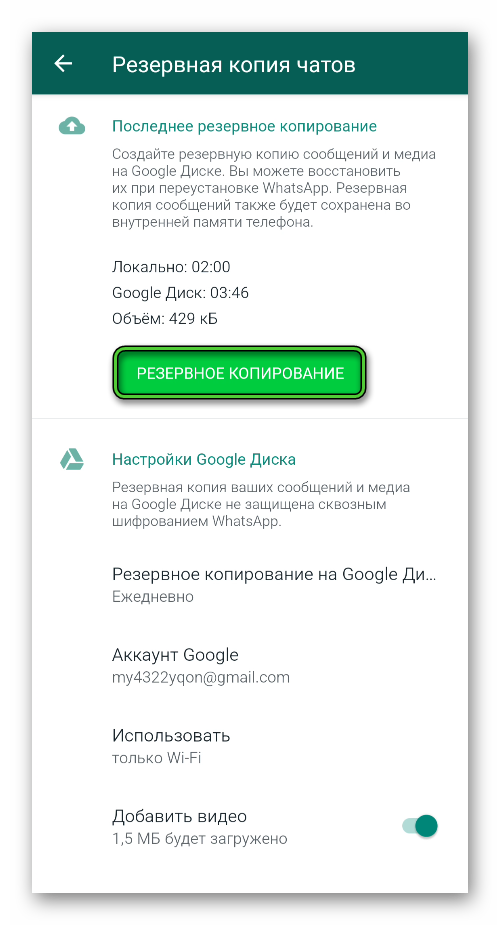
Копия персональной информации автоматически отправится на временное хранение в облако проекта, и будет использована при смене аккаунта.
Для Айфона
Чтобы создать резервную копию своих данных на iPhone:
- Открываем в мобильном приложении вкладку «Настройки» с помощью нижней панели.
- Незамедлительно после переходим в раздел «Чаты».

- Тапаем по параметру «Резервная копия чатов».
- Активируем кнопку «Сделать резервную копию».
- Подтверждаем серьезность намерений и ждем завершения процедуры.
Завершение
Смена аккаунта в Ватсапе не занимает много времени и сил – достаточно нескольних тапов по нужным пунктам в настройках мессенджера. Конечно, некоторые детали интерфейса отличаются, в зависимости от используемой операционной системы, но не критично.
Существует множество причин для того, чтобы привязать новый номер взамен старого. Среди самых очевидных:
- Переход на новую SIM-карту с более выгодным тарифом.
- Желание прекратить общение с некоторыми людьми.
- Попытка связаться со старым товарищем, который до этого вас заблокировал.
- И так далее.
Если вы все же опасаетесь за медиафайлы, истории переписок и прочие данные, создайте резервные копии, которые система впоследствии запросит для восстановления. Сделать это просто и легко.
Как войти в Ватсап с другого телефона: возможно ли это?
Как войти в Ватсап с другого телефона и можно ли это сделать? Этот вопрос волнует массу современных пользователей! Давайте разбираться, как войти в один аккаунт с нескольких смартфонов одновременно – если вы сменили устройство, это не приговор!
Общая инструкция
Давайте найдем ответ на вопрос, можно ли зайти в Ватсап с другого телефона. Разумеется, можно – если вы приобрели новый смартфон, не стоит отказываться от рабочего аккаунта мессенджера Вотсап. Не хотите потерять личные данные, историю сообщений и переписку? Тогда читайте наш обзор!
Вы сможете войти и просмотреть Ватсап с другого телефона при условии, что это новый смартфон, на котором не используется мессенджер. Не пытайтесь взять устройство у друга – вам придется удалять его учетную запись, чтобы открыть свой профайл.
Возвращаемся к исходным данным – вы купили новое устройство и знаете, можно ли войти в Ватсап с другого телефона. Далее все просто – для начала сделайте следующее:
- Откройте магазин приложений Гугл Плей Маркет или App Store;
- Введите в поисковой строке название мессенджера Ватсап;
- Кликните на кнопку загрузки;

- Дождитесь инсталляции и попробуйте войти в Ватсап.
Не забудьте убедиться, что вы вставили в смартфон старую рабочую сим-карту с нужным телефонным номером! Теперь переходим к следующим шагам и разбираемся, как зайти в Ватсап с другого телефона:
- Как только вы откроете приложение Ватсап, появится экран с запросом комбинации цифр;
- Выберите код страны, чтобы войти;
- Введите действующий телефонный номер и кликните на кнопку «Далее» ;

- Дождитесь получения СМС-сообщения с кодом подтверждения на телефон;
- Введите цифры в нужное поле и нажмите на иконку «Далее» ;
- Откроется аккаунт, который вы хотели восстановить;
- Введите имя пользователя, которое будет отображаться у других контактов;
- Выберите аватар для личного профиля;
- Остальные настройки можно будет выставить в соответствующем меню.
Мы рассказали, что делать пользователям, которые не меняли номер, но сменили устройство. Что делать тем, кто поменял не только сим-карту, но и смартфон?
Сохранение старого аккаунта
Если вы решили приобрести новый телефон и новую сим-карту, но сохранить другой профиль, нужно предпринять другие меры.
Сначала возьмите в руки старый телефон, попробуйте войти и перейдите к разделу с настройками:
- Откройте « Настройки» ;
- Перейдите к разделу «Аккаунт» ;


- Найдите кнопку «Изменить номер» ;
- Введите старую комбинацию цифр в соответствующее поле;


- Укажите другой телефон в нужной строке и подтвердите его с помощью кода, который поступит в СМС-сообщении.
Теперь обратитесь к новому смартфону и сделайте следующее:
- Загрузите приложение из магазина программ Эп Стор или Гугл Плей Маркет;
- Откройте его и введите другую комбинацию цифр, чтобы войти;
- Подтвердите личность с помощью кода, который придет в СМС-сообщении.
Внимание! Если вы хотите сохранить историю сообщений, нужно создать резервную копию Ватсапа заранее – на старом устройстве:
- Перейдите в меню и откройте настройки мессенджера Ватсап;
- Найдите раздел «Чаты» и откройте строку «Резервная копия чата» ;
- В разделе «Резервное копирование» активируйте опцию.



Готово! После переустановки мессенджера вы получите уведомление о возможности восстановления резервной копии Ватсапа на новом смартфоне.
Зайти в Ватсап с другого телефона под своим аккаунтом можно! Если вы будете детально следовать нашим инструкциям, все обязательно получится! Сохраняйте статью в закладки и используйте советы на практике, если купили новый смартфон, но не хотите терять другой аккаунт!
Восстановление аккаунта и моей страницы в WhatsApp
Ватсап – ставшее быстро популярным приложение для обмена сообщениями, звонков по сети. Это альтернатива мобильный связи, но не стоит дорого. Активация аккаунта в Вотсап происходит при помощи мобильного телефона. Блокировка – самостоятельно или по жалобе пользователей. Если доступ к аккаунту потерян (нет номера мобильного телефона, смартфон украли, нужно перейти на новый номер, забыли пароль), то есть способы восстановить аккаунт в Ватсапе.

- Если номер телефона утерян: восстановление аккаунта
- Что делать если вы забыли пароль от WhatsApp
- Как восстановить акк, если страничку заблокировали
- Как восстановить Ватсап на новом смартфоне со старым номером
Если номер телефона утерян: восстановление аккаунта
Номер телефона теряется, если телефон потерян или произошла кража. Есть возможность восстановить страницу Ватсап на телефоне, но сделать эту нужно по правилам.
В первую очередь необходимо заблокировать сим-карту. Нужно связаться с оператором мобильной связи. Злоумышленники не смогут подтвердить вход в аккаунт под номером телефона, и, как следствие, отправлять спам.
После этого восстановить удаленную страницу бесплатно можно двумя способами. Первый – использовать новую сим, активировав ее на своем телефоне. Это быстрый способ перейти на другой аккаунт, так как Ватсап с одного гаджета может работать через один аккаунт.
Второй вариант – это отправить запрос с службу поддержки Ватсап. Нужно отправить по почте фразу «Утерян или украден: Деактивируйте мой аккаунт». В письме стоит указать старый номер телефоне в международном формате.

Что делать если вы забыли пароль от WhatsApp
Восстановить учетную запись в Вотсапе, если человек забыл пароль, возможно. Пина в мессенджере нет, но есть двухэтапная аутентификация, которая защищает пользователя от хищения данных, если его телефон украден или потерян.
Автоматически аутентификация не устанавливается. При регистрации стоит выбрать этот пункт. Когда учетная запись Ватсап активируется, то двухэтапная аутентификация начнет работать.
Если пароль забыт, то актуален вопрос о его восстановлении. Увы, но сделать это не получится, зато можно вернутся в свою учетную запись, сбросив пин. Для этого нужно:
- Запустить приложение Вотсап;
- Запросить пин-код;
- Выбрать вкладку «Забыл пин»;
- Выбрать вкладку «Отправка по почте»;
- Вписать требуемые данные.
После пароль придет на электронную почту. Его вводят во вплывающее окно и переходят к учетной записи.

Но если при регистрации Ватсап не была указана электронная почта, то придется ждать до недели пока станет возможной установка нового пина через мессенджер.
Как восстановить акк, если страничку заблокировали
Ватсап применяет два вида блокировки пользователей: временный и постоянный. Если на экране показан таймер, от страничка заблокирована временно. Такое сообщение появляется, если человек пользуется неофициальными версиями, к примеру, Васпас Плюс или Ватсап для бизнеса. Если это случилось, то нужно вернутся в официальной версии платформе или же найти проверенную версию, установить ее и зарегистрироваться снова.
Алгоритм действий сложней, если блокировка не временная, а постоянная. Пользователю приходит сообщение о том, что его номер телефона заблокирован навсегда. Это означает, что поступили жалобы от пользователей (к примеру, человек неоднократно рассылал спам) или же он нарушил условия пользования платформой сам. К причинам блокировки относится не только отсылка пользователям массово сообщений, но и использование списка контактов, который были получены незаконным методом, использование мессенджера для осуществления неправомерных действий (угрозы, расизм).
Если человек не нарушал правила пользования системой и точно в этом уверен, то настоятельно рекомендуется связаться с администрацией мессенджера. Сделать это можно, отправив письмо на электронную почту. Возможно, что аккаунт на время перешел в руки злоумышленникам, которые совершали неправомерные действия. Если будет доказано, что аккаунтов завладели аферисты, то страницу администрация восстановит.
Увы, но другими способами восстановить аккаунт в Ватсап не представляется возможным. Администрация приложения внимательно следит за тем, чтоб правила соблюдались. И даже доказав факт того, что аккаунтов завладели злоумышленники, можно не добиться восстановления. В таком случае выход один – привязать аккаунт Вотсап на другой номер мобильного телефона или попробовать зарегистрироваться вовсе без номера. Со старым номером регистрацию провести будет невозможно даже с другого гаджета.
Как восстановить Ватсап на новом смартфоне со старым номером
Если доступ к старому номеру телефона не утерян, то восстановить Ватсап на новом телефоне – дело нескольких минут. Необходимо:
- Скачать мессенджер из магазина приложений для определенной операционной системы;
- Инсталлировать Ватсап на новый телефон;
- Не проводить регистрацию, а нажать на пункт «Вход с учетной записью»;
- Ввести все требуемые данные.
Если есть аутентификация, то понадобится ввести пароль, который был ранее задан. Если человек его не помнит, то в таком случае можно провести восстановление по привязанной ранее к аккаунту электронной почте.
Если удалил случайно сам Ватсап в смартфоне, то проблема решается моментально. Нужно просто скачать заново приложение. Регистрацию заново проводить не нужно, так как учетная запись уже есть в базе данных системы. Нужно просто ввести свой номер телефона, подтвердить при помощи кода, присланного в сообщении. Обычно переписка остается, все данные, которые присылали пользователи будут на месте. Но из-за аппаратных сбоев случается, что данные теряются навсегда. Обычно это происходит, если аккаунтом долго не пользовались. В таком случае рекомендуется заранее сохранять данные и делать резервные копии.
Вход на новом телефоне на мою страницу будет различаться в зависимости от того, какие настройки были заданы при регистрации аккаунта в сети. Если была включена двухэтапная аутентификация, то нужно ввести код, который ранее пользователь задавал для безопасного входа в систему.
Как видно, восстановить Вацап со всеми материалами если не помнишь аккаунт – довольно сложная процедура, а порой и невозможная. Поэтому лучше не допускать потери доступа к учетной записи. Также немаловажную роль играет и корректное общение с людьми в сети. Вотсап часто блокирует пользователей, которые позволяют себе вольности. Поэтому нужно избежать массовых рассылок контента, спама и рекламы. Если человек является администратором группы в мессенджере, то он должен убедиться, что контент соответствует правилам. Необходимо научиться ответственно моделировать права доступа для пользователей, а также оперативно реагировать в случае проблем и ограничивать разрешения доступа.
Бесплатное восстановление WhatsApp на телефоне после удаления программы: 3 способа
Мессенджер WhatsApp используется повсеместно пользователями смартфонов. Неожиданное прекращение доступа к нему чревато: минимум плохим настроением, и максимум потерей всей информации. Поэтому в рамках статьи рассмотрены варианты – как восстановить Ватсап на телефоне после удаления. Ниже также даны советы по минимизации рисков утраты в будущем.
- Причины прекращения доступа в мессенджер
- Восстановление доступа после удаления приложения
- iPhone
- Android
- Вручную
- Восстановление после кражи / утери
- Что делать, если забыл пароль?
- Возврат доступа к удаленному профилю
- Настройка резервного копирования
- Задать вопрос автору статьи
Причины прекращения доступа в мессенджер
Проблемы утери доступа могут случиться из-за:
- Случайного удаления приложения.
- Приобретения нового смартфона и перенос на него не всех персональных данных.
- Пропажи доступа после обновления ОС.
- Неправильной установки обновленной версии мобильного клиента WhatsApp.
Если утрата доступа к мессенджеру произошла в похожих случаях, то восстановить удаленный Ватсап достаточно просто после выполнения нескольких простых инструкций.
ПРИМЕЧАНИЕ! Восстановление невозможно лишь в том случае, если был удален профиль. Даже когда резервная копия зашифрованных данных осталась на SD-карте, это сделать не получится, если произойдет авторизация с другого аккаунта. Об этом читайте ниже.
Восстановление доступа после удаления приложения
При удалении приложения с телефона удаляется только клиент. Профиль и копии используемых данных остаются в сохраненных местах. База данных вероятно осталась не тронута и хранится в: iCloud, Google Drive или прямиком на карте памяти смартфона. Проверить возможность возврата доступа можно такими способами.
iPhone
Владельцам айфонов нужно сделать следующее:
- Бесплатно скачайте WhatsApp с AppStore, подключившись к Wi-Fi или мобильной сети.
- Дождитесь полной инсталляции.

- Запустите ПО и залогиниться через номер телефона.
- Для удостоверения личности на телефон придет код доступа. Введите его.
- Если на iCloud был сохранен бэкап данных с WhatsApp, то приложение предложит сделать восстановление.
- Жмите на кнопку и дождитесь конца восстановления чатов, звонков и прочей персональной информации.
WhatsApp предложит загрузить файлы из резервной копии в случае, если:
- Выполнен вход в iCloud.
- Места на мобильнике достаточно для проведения операции.
- Номер телефона вашего профиля для мессенджера не менялся.
Android
В операционной системе Андроид доступ к утерянным данным можно получить, если случайно удалил ПО, так:
- С «PlayMarket» скачайте «WhatsApp» и установите его на смартфон.
- Запустите приложение, выберите свою страну и введите номер, на который регистрировался аккаунт.
- На этот же номер придет сообщение с проверочным кодом. Его нужно вписать в поле для завершения авторизации.
- Далее клиент программы предложит владельцу планшета или смартфона вернуть: утраченные чаты, переписку, файлы, – вытянув данные из «Google Диска» или внутренней памяти смартфона.
- Будьте внимательны и не отказывайтесь от восстановления. В противном случае программа не разрешит восстановиться снова, и придется процесс установки выполнять заново.

Вручную
Приложение Ватсап на Андроиде каждый день (около двух часов ночи) делает резервную копию данных вашего аккаунта, и в виде зашифрованных файлов хранит их на смартфоне. Файлы содержат копии данных за последние 7 дней активности (по умолчанию).
Получить к ним доступ можно в папке:
sdcard/WhatsApp
В разделе «Databases» могут находиться и более старые резервные копии с именами «ГГГГ – ММ – ЧЧ.1.db.crypt12». Расшифровка имени такая:
- Первые буквы – это год, месяц и час соответственно.
- Db – база данных.
- Crypt12 – протокол шифрования. Может быть 9 и 10 версии. Зависит от версии программы.
Чтобы восстановить вручную:
- Откройте путь папки «Databases» с помощью любого файлового менеджера.
- Переименуйте выбранную резервную копию в подобное имя: «msgstore.db.crypt12» – если указана более старая версия протокола шифрования, в имени его изменять не нужно.
- Удалите приложение WhatsApp со смартфона и снова установите.
- Авторизуйтесь в свой аккаунт и жмите «Восстановить» на последних этапах открытия мессенджера.

ВНИМАНИЕ! К сожалению, на iPhone данный метод не работает, так как путь к любым директориям устройства закрыт для пользователей. Работает только восстановление с iCloud.
Аналогичную процедуру можно сделать на Android, если резервная копия была сохранена на «Google Диске». Можно не вытаскивать БД из облака, главное, чтобы сервисы Google правильно сработали. На смартфонах фирмы: Самсунг, Хуавей, Сяоми – рекомендуется заранее подключать «Google аккаунт».
Восстановление после кражи / утери
Первые действия после кражи смартфона или его утери без возможности возврата – ограничение доступа к вашему номеру, который привязан к физической SIM-карте:
- Дозвонитесь на линию поддержки оператора связи и заморозьте доступ к услугам SIM-карты после вашей идентификации.
- В салоне связи вместе с паспортом восстановите утерянный номер телефона. Номер привяжется к новому физическому носителю – SIM-карте.
- На другом телефоне пройдите процедуру восстановления, описанную в пункте выше.
- Полноценно восстановиться получится в том случае, если резервная копия чатов Ватсап была сохранена на «Google Диске» или «iCloud».
Если вариант восстановления номера SIM-карты невозможен, рекомендуется сделать следующее:
- Свяжитесь со службой поддержки WhatsApp и отправьте на этот email – support@whatsapp.com, совместно с автоматической фразой «Lost/Stolen: Please deactivate my account», номер утерянной SIM-карты.
- Номер указывайте в международном формате, начиная с +7.
Таким способом вы пресечете возможность входа в ваш профиль постороннему человеку.
Что делать, если забыл пароль?
Мессенджер уже давно отказался от идеи использовать пароль в качестве одного из способов авторизации в системе. Весь процесс входа в WhatsApp завязан на номере телефона. После его ввода приходит SMS с временным кодом, который нужно ввести в появившемся поле.
При первичном входе смартфон запоминает аккаунт для Whatsapp, не требует ввода номера телефона, и тем более забытых паролей.

Возврат доступа к удаленному профилю
Если старый профиль вы собственноручно, или с чьей-то помощью – удаляли, то восстановить аккаунт невозможно. Даже если на телефоне или в облачном хранилище остались зашифрованные файлы мессенджера, расшифровать теперь их невозможно.
Не поможет также и повторная регистрация на этот номер телефона, так как старый аккаунт исчез, а созданный будет использовать новые ключи шифрования данных.
Настройка резервного копирования
Чтобы у вас была возможность восстановить утерянные данные, позаботьтесь об их периодическом создании:
- Зайдите в приложение: «Настройки» – «Чаты».
- «Резервная копия чатов» – «Резервное копирование на Google».
- Выберите с какой частотой, и подключите ваш Google профиль.
- Предоставьте приложению требуемые разрешения.

Если забыл про создание облачных резервных копий для восстановления, то приложение WhatsApp напомнит об этом, спустя время при входе в мессенджер.
При частом использовании мессенджера рекомендуется устанавливать ежедневное создание резервных копий без сохранения видео. В противном случае место на облаке может быстро заполниться увесистыми резервными данными.
Восстановление WhatsApp на новом телефоне Android, iPhone
При покупке нового мобильника приходится заново скачивать все приложения, восстанавливать настройки и данные. Разберемся, как восстановить Ватсап на новом телефоне, стоит ли пользоваться услугами неизвестных сервисов в интернете.
Как восстановить WhatsApp на новом телефоне
Как восстановить Ватсап на новом телефоне? Вернуть чаты, группы и все сообщения просто. Для этого достаточно войти в профиль по номеру мобильного, Ватсап автоматически найдет копию, сохраненную в облаке, и предложит восстановление.
Вернуть картинки и видео через резервное копирование не получится. Если есть необходимость в возврате медиафайлов, придется самостоятельно копировать их из старого мобильника.
Чтобы восстановить контакты, достаточно дать запрашиваемые разрешения при установке и первом запуске WhatsApp. Во время восстановления устройство должно быть подключено к интернету.

Важно. Номер SIM должен быть тот же, что и в старом мобильнике, иначе при входе будет создана новая учетная запись без возможности восстановления старых чатов.
Используйте резервную копию
Резервная копия – стандартная опция WhatsApp, которая доступна всем пользователям. Для ее настройки достаточно перейти в соответствующее меню, ввести адрес почты Google или выполнить привязку к iCloud.
Вернуть можно только переписку. Сообщения сортируются по времени и дате отправки/получения сообщения. Все аватарки друзей, а также картинки групп восстанавливаются автоматически.

Восстановление переписки на Android
Инструкция, как восстановить историю сообщений на другом телефоне с ОС Андроид:
- Установите мессенджер.
- Войдите в свой профиль, используя старый номер телефона.

- Начнется автоматический поиск копии в существующем аккаунте.
- После появления запроса на восстановление, тапните по соответствующей кнопке.

- Дождитесь окончания операции.
Восстановление WhatsApp на телефоне – это бесплатная опция. Вернуть все данные получится за несколько минут. Если переписок много, подключите устройство к сети Wi-Fi. Так можно ускорить время загрузки и сэкономить интернет-трафик.
Важно. Если резервное копирование не было настроено на старом устройстве, вернуть данные не получится.
Как вернуть сообщения, если данные не нашлись автоматически:
- Запустите мессенджер.
- Нажмите на кнопку в виде точек, войдите в «Настройки».

- Кликните по строке «Чаты», войдите в меню «Резервная копия чатов».

- Нажмите на клавишу восстановления.
Обратите внимание. В новой версии WhatsApp кнопки восстановления может не оказаться. Попробуйте добавить старый аккаунт Google и перезапустите мессенджер, предложение о возврате данных поступит автоматически.

Восстановление данных на iPhone
Как восстановить историю Ватсап на другом телефоне iPhone? Действие не отличается от Android. Для начала копирования войдите в старый аккаунт по номеру телефона, после подтверждения операции по СМС мессенджер начнет автоматический поиск копии.
Если данные, сохраненные в облаке iCloud, не нашлись автоматически, перейдите в меню резервного копирования и нажмите на клавишу восстановления.
Внимание. Номер телефона должен быть старый, иначе зарегистрируется новый аккаунт.
Нет резервной копии, что делать
Как восстановить Ватсап на новом телефоне, если резервной копии нет, и она не была настроена? В этом случае придется просить друзей переслать важные чаты и картинки. Вступать в группы придется заново.
В сети можно встретить сервисы или сайты, которые предлагают услуги по восстановлению сообщений WhatsApp. Таким сервисам доверять не стоит, зачастую в них работают мошенники, которые получают деньги и никак не помогают в возврате сообщений на новом мобильнике.
Внимание. В восстановлении сообщений не поможет и служба поддержки WhatsApp, так как данные не хранятся на серверах разработчиков. Настраивайте резервное копирование заранее, тогда вернуть всю переписку получится в любое время.
Как перекинуть фото и видео на новый телефон
Если восстановить учетную запись Ватсап на новом телефоне просто, то с медиафайлами могут возникнуть проблемы. Для их переноса придется переходить в память устройства и искать папку с WhatsApp. После этого файлы можно скопировать на новый мобильник или перекинуть их по Bluetooth.
Инструкция, как найти медиафайлы, сохраненные в Ватсапе:
- Откройте проводник на старом мобильнике и войдите в память устройства.

- Кликните по разделу WhatsApp, перейдите в Media.
- Внутри можно найти все сохраненные данные, видео, аудио, картинки, стикеры, голосовые заметки.

Для восстановления медиафайлов в новом смартфоне скопируйте нужные папки и перенесите их в тот же раздел в телефоне. Перезагружать устройство не нужно, все файлы появятся в чатах автоматически.
Обратите внимание. Если перенести данные WhatsApp не в те папки, они не появятся в чатах и группах.
Восстановление WhatsApp на телефоне – это бесплатная опция. Вернуть сообщения можно на новом устройстве можно с помощью резервной копии. Данные сохраняются на облачном диске и восстанавливаются за несколько минут. Если нужно скопировать медиафайлы, придется перекидывать их со старого устройства.
Как восстановить аккаунт в WhatsApp (Ватсап, Вацап)
На сегодняшний день большое количество мессенджеров (почти все) используют довольно хитрую систему авторизации, которая не требует введения логинов. Паролей и адресов электронной почты. Взамен этого нужно указать лишь свой мобильный телефон, и вся информация учётной записи моментально будет привязана к нему и отправлена в базу. Это очень удобно, так как процедура регистрации и входа не занимает много времени, и приложение доступно для работы уже через пару секунд. Однако с этим алгоритмом связаны и некоторые неудобства. К примеру, если вы случайно потеряли свой смартфон, то вместе с ним потеряли и WhatsApp, которым ранее так с удовольствием пользовались. Как восстановить аккаунт в WhatsApp (Ватсап, Вацап). И существуют ли вообще такие способы – на эти вопросы мы ответим далее.
Штрафные санкции на аккаунт WhatsApp
Для начала разберём случаи, в которых ещё может быть не доступна учётная запись. При установке приложения вам предлагают ознакомиться с правилами сервиса, где одной из строк значится, что разработчики имеют право без предупреждения блокировать аккаунты пользователей, если те нарушают установленные положения. А именно:
- Распространение рекламного контента;
- Массовая рассылка сторонними утилитами;
- Оскорбление других пользователей;
- Нарушение Законодательства РФ и т.д.
Каждый из таких моментов может грозить блокировкой аккаунта, что автоматически лишает вас права пользования приложением. А вот чтобы восстановить его, понадобится отправить письмо доблестным блюстителям порядка и, по совместительству, авторам проекта, в котором вы опишите причины на рушения и просьбу вернуть всё «взад». В большинстве случаев это помогает. Главное – грамотно обосновать свои желания и поступки.
Утеря устройства с установленным на нём приложением Ватсап
А теперь вернёмся к началу со случаем утери телефона. Здесь всё значительно сложнее, ведь восстановить учётную запись можно только при наличии той сим-карты, на номер которой была зарегистрирована программа. Но и в этой ситуации унывать не стоит, ведь всегда можно обратиться в сервисный центр своего мобильного оператора и попросить его восстановить ваш номер. Как только вы это сделаете, скачиваете новый WhatsApp, вводите туда свой мобильник и наслаждаетесь работой сервиса, как и прежде. Кстати, для таких случаев весьма полезно будет синхронизировать свои контакты с учётной записью в Google или Яндекс.
Если Вы используете продукцию Apple рекомендуем Вам в приложении iTunes (либо в облачном хранилище) создавать резервные копии вашего устройства!
Возможности приложения Ватсап на телефоне
Приложение является своеобразным мессенджером, который так же обладает следующими возможностями:
- Голосовые вызовы другим пользователям программы;
- Видеосвязь наподобие Skype и аналогичного ПО;
- Отправка текстовых сообщений абонентам;
- Общение в чатах с большим количеством участников;
- Обмен развлекательным контентом;
- Большой выбор пакетов смайликов и стикеров.
Интерфейс программы WhatsApp (Ватсап, Вацап)
Делитесь лучшими моментами на фото и видео с друзьями
Используйте мессенеджер Ватсап для мгновенного обмена сообщениями
Подробная инструкция на русском языке по установке и регистрации WhatsApp (Ватсап, Вацап) на iPhone


Нажмите на картинку, чтобы посмотреть подробную инструкцию по установке и регистрации приложения WhatsApp на iPhone
Подробная инструкция на русском языке по установке и регистрации WhatsApp (Ватсап, Вацап) на телефон Android


Нажмите на картинку, чтобы посмотреть подробную инструкцию по установке и регистрации приложения WhatsApp на Android




